Con macOS, Apple ha aggiunto una serie di funzionalità per avvicinare il Mac a iCloud e consentire agli utenti di utilizzare unità di capacità sempre più ridotte.
Questi set di funzionalità di ottimizzazione dell'archiviazione si trovano in posizione centrale in macOS e facilitano l'aiuto con lo spazio.
Se ti capita di utilizzare un MacBook con un piccolo SSD, conosci fin troppo bene i problemi di archiviazione.
macOS (tutte le versioni) offre nuove funzionalità che ti aiutano a risparmiare spazio sul tuo mac grazie all'archiviazione ottimizzata. A un livello fondamentale, macOS fondamentalmente sposta i file più vecchi come gli ebook che potresti non aver letto da un po' di tempo sull'unità iCloud e ti aiuta a liberare spazio sull'unità locale sul tuo MacBook.
Incorporando una perfetta integrazione tra l'unità locale e l'archiviazione cloud, ti consente di accedere a questi file molto facilmente sul tuo archivio iCloud.
Il sistema operativo scava automaticamente in profondità per scoprire tutte le tue foto a piena risoluzione, allegati di posta, backup del dispositivo iOS che potresti avere sul tuo MacBook, file di sistema come file IPSW e app MAS inutilizzate per ottimizzare lo spazio libero sul tuo Macbook.
Puoi scegliere di incorporare questa funzione o di non utilizzarla.
Se prevedi di utilizzare questa funzione, considera l'acquisto di ulteriore spazio di archiviazione iCloud.
Contenuti
-
Tutto sui consigli e l'ottimizzazione dello spazio di archiviazione in macOS
- La prima opzione ti consente di archiviare file in iCloud
- L'opzione successiva è ottimizzare lo spazio di archiviazione
- Il terzo è Cestino vuoto
- L'ultima opzione è ridurre il disordine
- Post correlati:
Tutto sui consigli e l'ottimizzazione dello spazio di archiviazione in macOS
- Innanzitutto, sul tuo Mac, vai su Apple nell'angolo in alto a sinistra e seleziona "Informazioni su questo Mac‘.
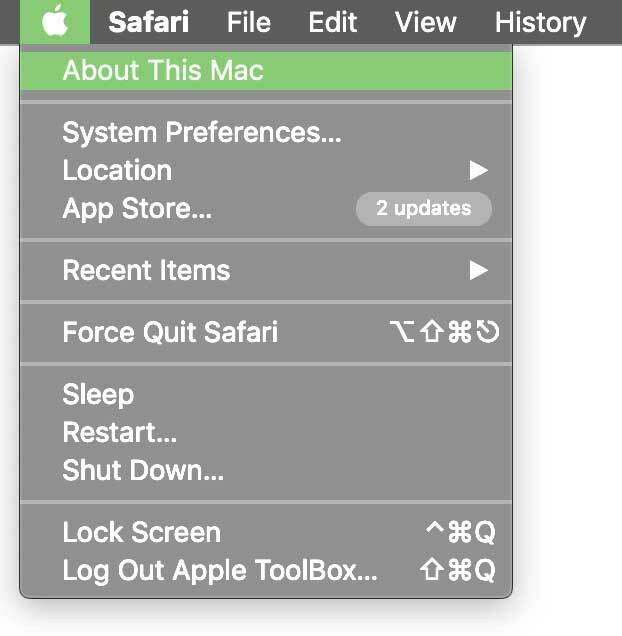
- Viene visualizzato un menu a comparsa. Fare clic su "archiviazione".
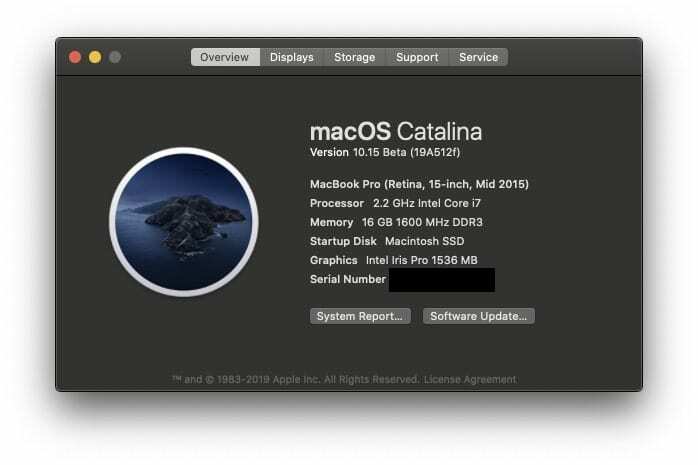
- Quindi, vai al tuo disco e fai clic su "maneggio‘.
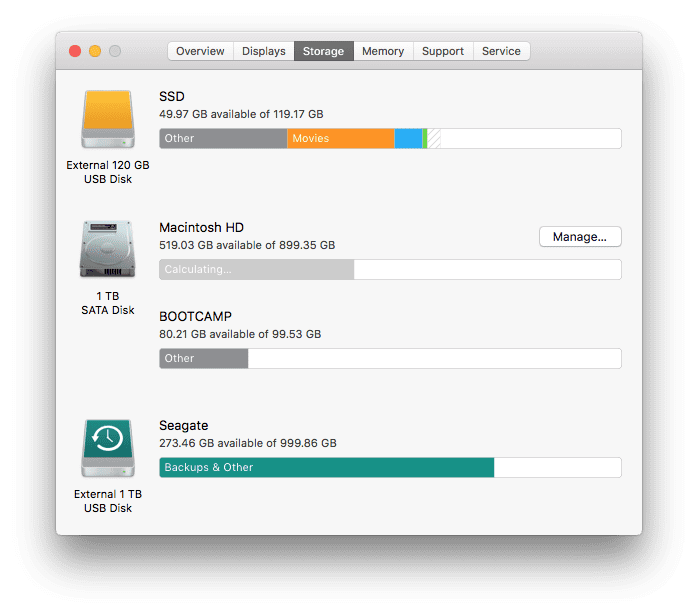
Verrai portato in un'applicazione con una serie di opzioni per l'ottimizzazione dello spazio di archiviazione.
La prima opzione ti consente di archiviare file in iCloud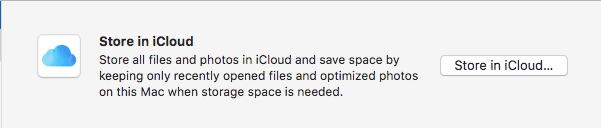
- Con macOS, iCloud può archiviare cartelle complete dal tuo Mac sul cloud.
- Questa opzione archivia tutti i tuoi file nella cartella Desktop e Documenti in iCloud, oltre a archiviare le tue foto.
L'opzione successiva è ottimizzare lo spazio di archiviazione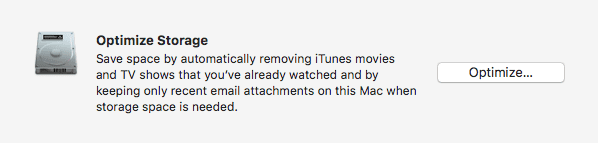
- Questa opzione eliminerà automaticamente i film e i programmi TV visualizzati da iTunes, oltre a offrirti la possibilità di scaricare solo gli allegati di posta dai messaggi recenti o per niente.
Il terzo è Cestino vuoto
- Questo è piuttosto semplice: accendilo e il tuo cestino verrà automaticamente eliminato ogni trenta giorni.
L'ultima opzione è ridurre il disordine
- Questa opzione ti consente di ordinare file grandi e vecchi e di eliminarli facilmente dall'app.

Binyamin scrive di Apple e del settore tecnologico nel suo insieme da oltre cinque anni.
Il suo lavoro è stato presentato su Forbes, MacWorld, Giga, MacLife, e altro ancora.
Inoltre, Goldman è il fondatore di BZG, una società di sviluppo software focalizzata sui dispositivi Apple.